苹果iPhone手机的Siri功能是一项非常方便的智能助手,但很多用户可能不清楚在锁屏状态下如何使用Siri,在iPhone锁屏时,只需长按手机的Home键或者说出Hey Siri就可以唤醒Siri,进行语音指令操作。通过Siri,用户可以快速查找信息、发送消息、设置提醒等功能,使手机使用更加便捷和高效。掌握如何在锁屏状态下呼叫Siri是非常重要的。
苹果iPhone手机锁屏时怎样使用Siri功能
步骤如下:
1.点击打开iPhone手机的设置图标

2.进入iPhone手机设置页面,点击打开Siri与搜索
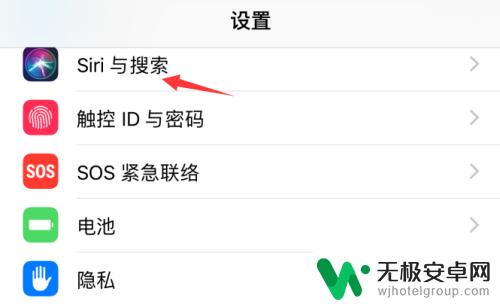
3.在Siri与搜索设置页面中,点击打开用“嘿Siri”唤醒右侧按钮
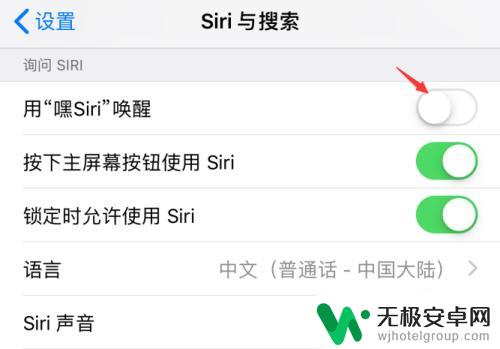
4.点击页面中的设置
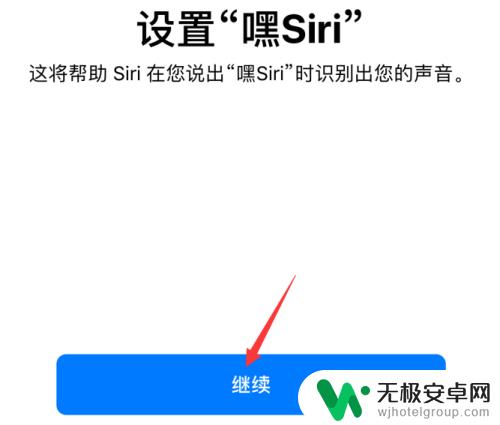
5.对着iPhone手机说“嘿Siri"

6.后面的操作都一样,根据屏幕提示的内容进行朗读出来即可




7.所有朗读完毕,点击完成。即可实现手机锁屏状态下可以用“嘿Siri”进行唤醒
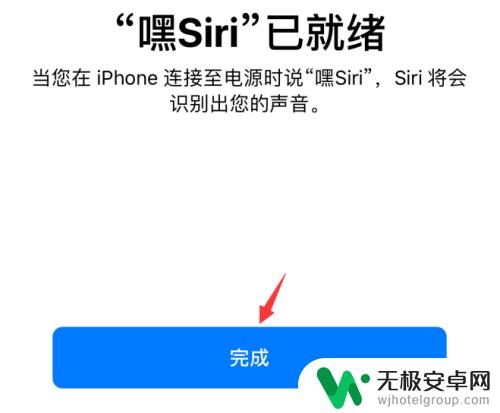
以上就是苹果手机锁屏时怎么呼叫siri的全部内容,如果你遇到这种情况,不妨根据上面的方法来解决,希望对大家有所帮助。










